Spørgsmål
Problem: Hvordan rettes fejlkode 0x8013153B i Microsoft Store?
Jeg er stødt på et problem, da jeg forsøgte at åbne Microsoft Store. Applikationen viste fejlkode 0x8013153B med og tilbød at opdatere siden eller prøve igen senere. Jeg prøvede at genstarte min computer. Selvom det ikke hjalp. Kan du venligst give instruktioner om, hvordan du løser 0x8013153B-fejl, når du åbner Microsoft Store? Tak på forhånd!
Løst svar
0x8013153B er en fejlkode, som muligvis vises, når du forsøger at åbne Microsoft Store[1] på Windows-computeren, Xbox eller en smartphone. Denne Microsoft-fejl kan oversættes til "Operationen er blevet aflyst” og få vist meddelelsen, hvor du bliver bedt om at prøve igen senere eller opdatere siden.
Ifølge analysen har vores eksperter opdaget flere årsager til 0x8013153B fejl på specifikke enheder. Den første skyldige i problemet er muligvis ikke engang relateret til din computer eller andre maskiner, da 0x8013153B Microsoft butiksfejl kan være relateret til interne serverproblemer.
Forskere bemærker, at der har været tilfælde, hvor brugere ikke var i stand til at åbne Microsoft Store med 0x8013153B fejlkode for hele dagen, da den indbyggede applikation kun gik ned eller har været under vedligeholdelse. Som et resultat er der ikke mere, du kan gøre for at rette 0x8013153B fejl i stedet for at vente på, at den bliver repareret af teknikerne.
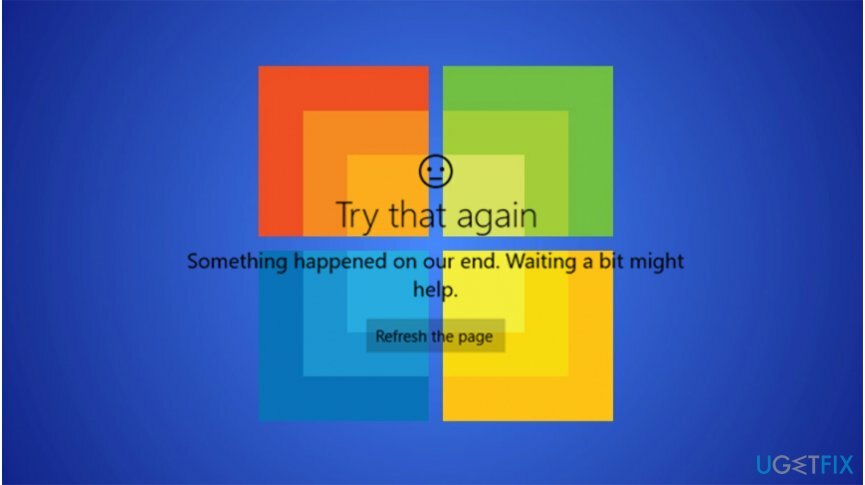
0x8013153B Windows butiksfejl kan dog også forekomme beskadiget cache[2] mappe — hvis dette er tilfældet, skal du udføre specifikke kommandoer for at nulstille Windows Store. Ellers kan 0x8013153B-fejl opstå på grund af installationen af applikationer fra mindre end pålidelige kilder.
Heldigvis har vi forberedt instruktioner, der viser, hvordan du løser fejlkode 0x8013153B, når du åbner Microsoft Store. De er designet til at hjælpe dig med at eliminere relaterede problemer på trods af, hvad der er synderen. Bemærk, at du også kan finde retningslinjer for dine smartphone-enheder for at slippe af med 0x8013153B fejl.
Måder at rette 0x8013153B Microsoft Store-fejl på
For at reparere beskadiget system skal du købe den licenserede version af Reimage Reimage.
Før du prøver at rette 0x8013153B-fejlen, anbefaler vi, at du sørger for, at dette problem ikke er relateret til de interne serverproblemer. Du kan gøre det ved at besøge det officielle Microsoft-websted for meddelelser eller følge dem på Twitter. Normalt underretter it-specialister brugerne om alle opståede problemer.
Desuden foreslår vores sikkerhedseksperter, at du scanner din enhed med et professionelt systemoptimeringsværktøj for at opdage og eliminere potentielt uønskede programmer (PUP'er)[3] der kan forstyrre den indbyggede Microsoft Store-applikation. Til det er vores bedste valg ReimageMac vaskemaskine X9.
Denne video indeholder oplysninger om løsning af denne fejl:
Metode 1. Fejlfinding af Microsoft Store-applikationer
For at reparere beskadiget system skal du købe den licenserede version af Reimage Reimage.
- Klik Windows-tast + R og type ms-indstillinger: fejlfinding;
- Åben Fanen Fejlfinding og søg efter Find og ret andre problemer;
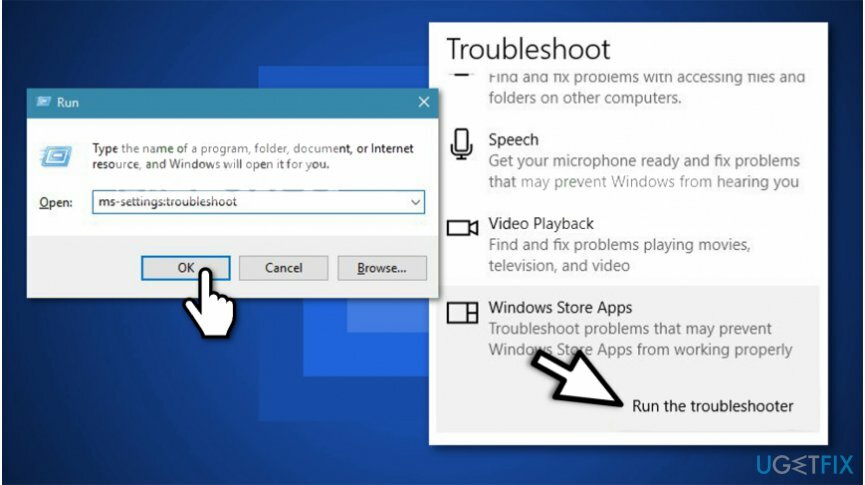
- Vælg Windows Store apps og tryk Kør fejlfinding.
- Når scanningen er overstået, skal du klikke Anvend denne rettelse;
- Genstart din computer.
Metode 2. Nulstil beskadiget Windows Store-cache
For at reparere beskadiget system skal du købe den licenserede version af Reimage Reimage.
- Trykke Windows-tast + R og indsende WSreset.exe;
- Når kommandoen er udført, bør Windows Store genstarte automatisk, ellers vil du modtage "Cachen til butikken blev ryddet. Du kan nu gennemse butikken efter apps.” besked.
- Prøv at åbne Microsoft Store for at kontrollere, om 0x8013153B-fejlen fortsætter.
Metode 3. Slet filer i den midlertidige mappe
For at reparere beskadiget system skal du købe den licenserede version af Reimage Reimage.
- Naviger til C:\\Windows\\temp og klik Ja på pop op-vinduet Brugerkontokontrol (UAC);
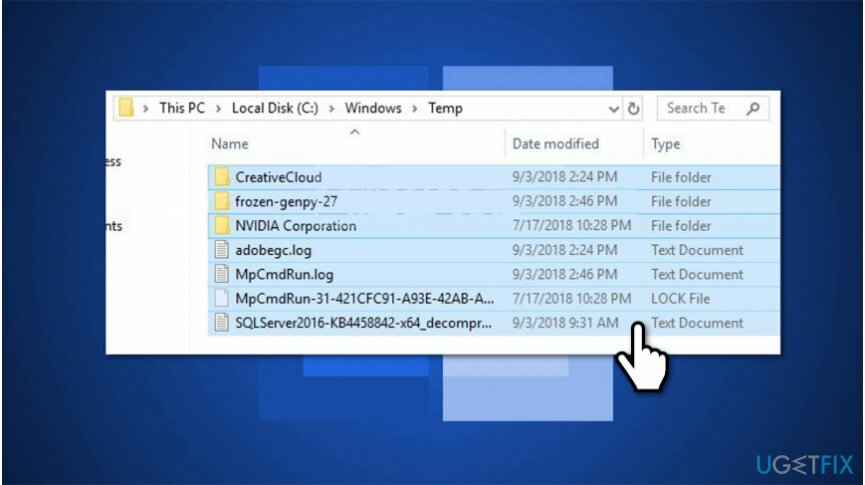
- Vælg alle filer i mappen og slippe af med dem ved at højreklikke og vælge Slet;
- Genstart din computer.
Metode 4. Brug fanen Udviklere til at aktivere Microsoft Store Apps
For at reparere beskadiget system skal du købe den licenserede version af Reimage Reimage.
- Klik Windows-tast + R og type ms-indstillinger: windowsupdate;
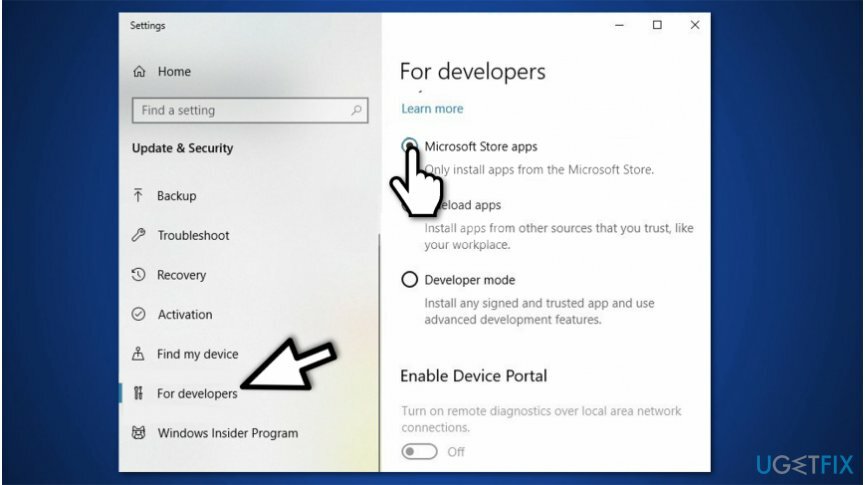
- Vælg i venstre rude For udviklere og kryds Microsoft Store Apps afkrydsning;
- Luk vinduet og genstart din pc.
Metode 5. Udfør PowerShell-kommandoer for at genregistrere Microsoft Store
For at reparere beskadiget system skal du købe den licenserede version af Reimage Reimage.
- Klik Windows-tast + R og indsende powershell;
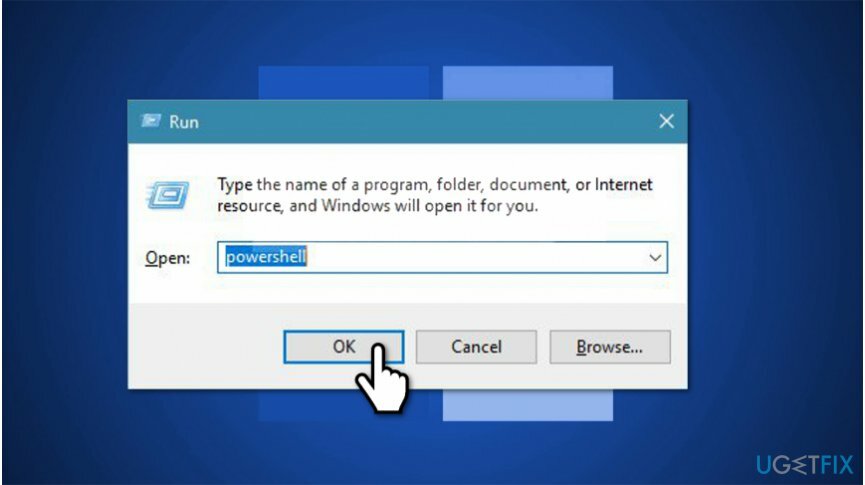
- Trykke Ctrl + Shift + Enter og klik Ja i UAC pop-up vindue;
- Kopier og indsæt følgende kommando ved at klikke på Enter bagefter:
AppXPackage -Alle brugere | Foreach {Add-AppxPackage -DisableDevelopmentMode -Register “$($_.InstallLocation)\\AppXManifest.xml”} - Genstart din computer.
BONUS: Gå ind i flytilstand for at rette 0x8013153B fejl på smartphones
For at reparere beskadiget system skal du købe den licenserede version af Reimage Reimage.
- Åben Microsoft Store og lad det begynde at indlæse;
- Afslut appen og slå flytilstand til;
- Åben applikationen igen og lad den indlæse igen;
- Afslut Microsoft Store og slå flytilstand fra;
- Genindtræde ansøgningen.
Reparer dine fejl automatisk
ugetfix.com-teamet forsøger at gøre sit bedste for at hjælpe brugerne med at finde de bedste løsninger til at eliminere deres fejl. Hvis du ikke ønsker at kæmpe med manuelle reparationsteknikker, skal du bruge den automatiske software. Alle anbefalede produkter er testet og godkendt af vores fagfolk. Værktøjer, som du kan bruge til at rette din fejl, er angivet nedenfor:
Tilbud
gør det nu!
Download rettelseLykke
Garanti
gør det nu!
Download rettelseLykke
Garanti
Hvis du ikke kunne rette din fejl ved hjælp af Reimage, skal du kontakte vores supportteam for at få hjælp. Fortæl os venligst alle detaljer, som du mener, vi bør vide om dit problem.
Denne patenterede reparationsproces bruger en database med 25 millioner komponenter, der kan erstatte enhver beskadiget eller manglende fil på brugerens computer.
For at reparere beskadiget system skal du købe den licenserede version af Reimage værktøj til fjernelse af malware.

Få adgang til geo-begrænset videoindhold med en VPN
Privat internetadgang er en VPN, der kan forhindre din internetudbyder, den regering, og tredjeparter fra at spore din online og giver dig mulighed for at forblive helt anonym. Softwaren giver dedikerede servere til torrenting og streaming, hvilket sikrer optimal ydeevne og ikke bremser dig. Du kan også omgå geo-begrænsninger og se tjenester som Netflix, BBC, Disney+ og andre populære streamingtjenester uden begrænsninger, uanset hvor du er.
Betal ikke ransomware-forfattere – brug alternative datagendannelsesmuligheder
Malwareangreb, især ransomware, er langt den største fare for dine billeder, videoer, arbejds- eller skolefiler. Da cyberkriminelle bruger en robust krypteringsalgoritme til at låse data, kan den ikke længere bruges, før en løsesum i bitcoin er betalt. I stedet for at betale hackere, bør du først prøve at bruge alternativ genopretning metoder, der kan hjælpe dig med at hente i det mindste en del af de tabte data. Ellers kan du også miste dine penge sammen med filerne. Et af de bedste værktøjer, der kunne gendanne i det mindste nogle af de krypterede filer - Data Recovery Pro.